Linuxシステムは、Apt、Yumなどの中央リポジトリを備えたパッケージマネージャーツールを使用します。これは、Linuxシステムにアプリケーションをインストールするための従来の方法です。
一部のアプリケーションには、拡張子.appimageが付属しています。おそらく、あなたはこれらのファイルについてあまり気づいていません。
このチュートリアルでは、AppImageファイルについて学習します。また、LinuxマシンにAppImageファイルをインストールして使用する方法の詳細もあります。
AppImageとは何ですか?
AppImageはユニバーサルソフトウェアパッケージ形式であり、インストールせずにほとんどのLinuxシステムで実行できます。これは、目的のソフトウェアを実行するために必要なすべての依存関係とライブラリを含む圧縮イメージです。システムにappimageファイルをダウンロードし、実行権限を設定して実行するだけです。
AppImageファイルに関するいくつかの重要なポイントは次のとおりです。
- AppImageは完全なソフトウェアパッケージです。
- インストールは必要ありません。ファイルをダウンロードして実行可能にし、実行するだけです。
- rootアクセスは不要で、どのユーザーからでも実行できます
- ほとんどのLinuxオペレーティングシステムで実行するように設計されています
AppImageを実行する方法?
参考までに、appimagehubからStacerappimageファイルをダウンロードしました。他のファイルも検索できます。ダウンロード後、ファイルを実行可能にして、デスクトップまたはコマンドラインを使用して実行します。
デスクトップユーザー:
ダウンロードしたAppImageファイルを右クリックし、[プロパティ]をクリックします。 [権限]タブを選択します。 ファイルをプログラムとして実行することを許可するチェックボックスをオンにします 下の画像に示すように。
次に、プロパティウィンドウをダブルクリックして、アプリケーションを実行します。
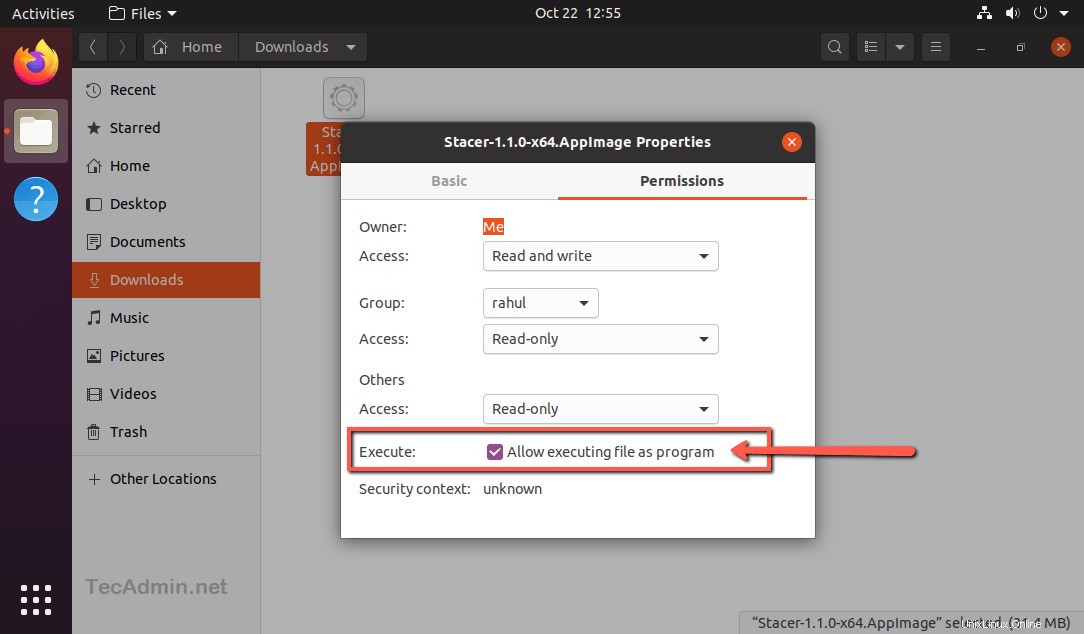
コマンドラインユーザー:
コマンドラインがお好きな方は、CTRL + ALT + Tを押してください ターミナルを起動します。次に、chmodコマンドを使用して、ダウンロードしたファイルの実行権限を設定します。
chmod +x Downloads/Stacer-1.1.0-x64.AppImage
次に、アプリケーションを次のように実行します:
./Downloads/Stacer-1.1.0-x64.AppImage
アプリケーションがシステムで起動します。
AppImageを更新する方法
AppImageファイルは自動更新をサポートしていません。また、AptやYumなどのパッケージマネージャーを使用してappimageファイルを更新することはできません。
ダウンロードしたサイトから入手できるアップデートを手動で確認する必要があります。新しいバージョンをダウンロードし(利用可能な場合)、既存の古いバージョンのファイルをシステムから削除します。
AppImageをアンインストールする方法
AppImageがインストールされていないため、ここで「アンインストール」する必要はありません。 AppImageファイルを削除するだけでアプリケーションがなくなります。
デスクトップを使用して、ダウンロードしたファイルを右クリックし、[削除]をクリックします。
コマンドラインユーザーは、次のコマンドを実行できます。
rm -f Downloads/Stacer-1.1.0-x64.AppImage
結論
このチュートリアルでは、LinuxディストリビューションでAppimageファイルを実行する方法を学びました。 LinuxでAppImageファイルを使用する方法についての基本的な理解が得られたと思います。